HL-L5202DW
Perguntas frequentes e Solução de problemas |
Inserir e imprimir papel comum, papel timbrado, papel colorido, papel fino e papel reciclado usando a bandeja de papel
Se a opção Verificar Tamanho estiver ativa e você retirar a bandeja de papel do equipamento, uma mensagem será exibida na tela LCD perguntando se você quer alterar o tipo e o tamanho de papel. Altere as configurações de tamanho e tipo de papel se necessário, de acordo com as instruções na tela LCD.
- Quando você colocar tamanhos e tipos diferentes de papel na bandeja, também deverá alterar as configurações de Tamanho e Tipo de Papel no equipamento ou no computador.
- Puxe a bandeja de papel completamente para fora do equipamento.
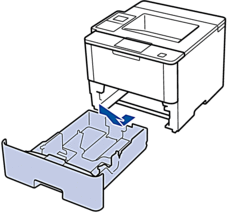
- Pressione e deslize as guias de papel para ajustá-las ao papel.Pressione as alavancas de liberação verdes para deslizar as guias de papel.


Para papel de tamanho Ofício ou Fólio, pressione o botão de liberação (1) no fundo da bandeja de papel ou a trava de liberação (2) na parte traseira da bandeja e, em seguida, retire a parte traseira da bandeja de papel. (O papel de tamanho Ofício ou Folio não está disponível em algumas regiões.)
Para bandejas com botão de liberação:

Para bandejas com trava de liberação:

- Ventile bem a pilha de papel.
- Coloque o papel na bandeja de papel com a superfície de impressão voltada para baixo.Para usar papel Timbrado ou Pré-impresso, coloque o papel com a orientação correta, conforme mostrado nas ilustrações.
Orientação do papel para papel Timbrado e Pré-impresso
Para impressão somente de um lado

- superfície de impressão voltada para baixo
- borda superior voltada para a frente da bandeja de papel
Para impressão frente e verso automática (encadernação na borda longa)

- superfície de impressão voltada para cima
- borda inferior voltada para a frente da bandeja de papel

NÃO coloque diferentes tamanhos e tipos de papel na bandeja de papel ao mesmo tempo. Isso pode causar uma obstrução ou má alimentação do papel.
Ao usar papel Timbrado ou Pré-impresso para impressão frente e verso, altere a configuração do equipamento seguindo este procedimento:
(HL-L5102DW/HL-L5202DW/HL-L6202DW)
Pressione .
(HL-L6402DW)
Pressione .
- Confirme se o papel está abaixo da marca de nível máximo de papel (


 ). Sobrecarregar a bandeja de papel causará obstrução de papel.
). Sobrecarregar a bandeja de papel causará obstrução de papel.
- Empurre lenta e totalmente a bandeja de papel até o final no equipamento.
- Levante a aba de suporte para impedir que o papel caia da bandeja de saída.

- Envie o seu trabalho de impressão para o equipamento.
 Altere suas preferências de impressão na caixa de diálogo Imprimir antes de enviar o trabalho de impressão do seu computador.
Altere suas preferências de impressão na caixa de diálogo Imprimir antes de enviar o trabalho de impressão do seu computador.
